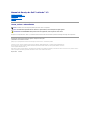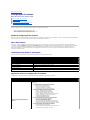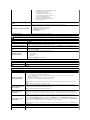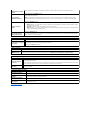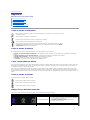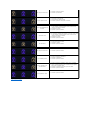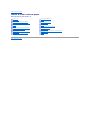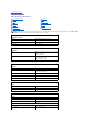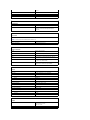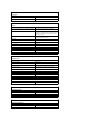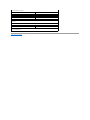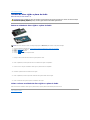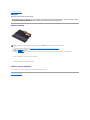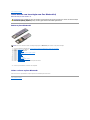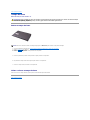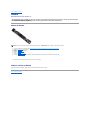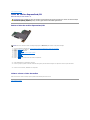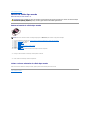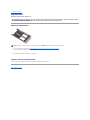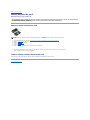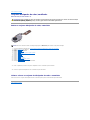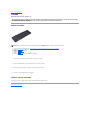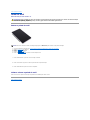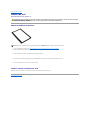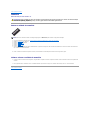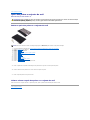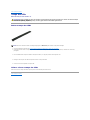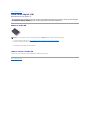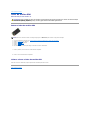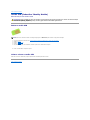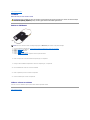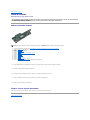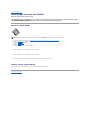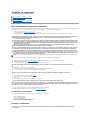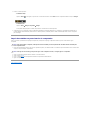ManualdeServiçodoDell™Latitude™13
Notas,avisoseadvertências
SeadquiriuumcomputadorDell™Sérien,asreferênciasnestedocumentorelativasaossistemasoperativosMicrosoft®Windows®nãosãoaplicáveis.
Asinformaçõescontidasnestedocumentoestãosujeitasaalteraçõessemavisoprévio.
©2010DellInc.Todososdireitosreservados.
QualquertipodereproduçãodestesmateriaissemautorizaçãoporescritodaDellInc.éestritamenteproibida.
Outrosnomesemarcascomerciaispodemsermencionadosnestedocumentocomoreferênciaàsentidadesqueinvocamessasmarcasenomesouosseusprodutos.ADellInc.
renuncia a quaisquer interesses de propriedade relativamente a nomes e marcas comerciais de terceiros.
Marçode2010Rev.A00
Trabalhar no computador
Retirarevoltaracolocarpeças
Especificações
Configuraçãodosistema
Diagnóstico
NOTA:UmaNOTAforneceinformaçõesimportantesparamelhorutilizarocomputador.
AVISO: UmAVISOindicapotenciaisdanosnohardwareouperdadedados,casoasinstruçõesnãosejamseguidas.
ADVERTÊNCIA:UmaADVERTÊNCIAindicapotenciaisdanosnoequipamento,lesõescorporaisoumesmomorte.
Marcas comerciais utilizadas neste texto: Dell,ologótipodaDELL, e Latitude sãomarcascomerciaisdaDellInc.;Intel, Core e Celeronsãomarcas
comerciais ou marcas comerciais registadas da Intel Corporation; Microsoft, Windows, Windows Vista, eobotãodeiniciardo Windows Vistasão
são
marcascomerciaisoumarcascomerciasregistadasdaMicrosoftCorporationnosEstadosUnidose/ounoutrospaíses;Bluetoothéumamarca
comercial registada da Bluetooth SIG, Inc.

VoltaràpáginadoÍndice
Configuraçãodosistema
ManualdeServiçodoDell™Latitude™E4200
Acederàconfiguraçãodosistema
Menu de arranque
Combinaçõesdeteclasdenavegação
OpçõesdemenudaConfiguraçãodoSistema
OseucomputadorofereceasseguintesopçõesdeBIOSedaConfiguraçãodoSistema:
l AcederàConfiguraçãodoSistemapremindo<F2>
l Abrirummenudearranqueúnicoaopremir<F12>
l AcedaàsdefiniçõesIntel®AMT premindo <Ctrl> + <P>
Acederàconfiguraçãodosistema
Prima<F2>paraentrarnaConfiguraçãodosistemaealterarasdefiniçõesdoutilizador.SetiverdificuldadeementrarnaConfiguraçãodosistemautilizando
esta tecla, prima <F2> quando as luzes do teclado ficarem intermitentes pela primeira vez.
Menu de arranque
Prima<F12>quandoologótipoDellforapresentadoparainiciarummenudearranqueúnicocomumalistadedispositivosdearranqueválidosparao
computador.AsopçõesDiagnostics(Diagnóstico)eEnter Setup(Acederàconfiguração)tambémestãoincluídasnestemenu.Osdispositivosapresentados
nomenudearranquedependemdosdispositivosdearranqueinstaladosnocomputador.Estemenuéútilparainicializarocomputadorapartirde
determinadodispositivoouacederaosdiagnósticosdocomputador.Autilizaçãodomenudearranquenãoefectuaquaisqueralteraçõesnaordemde
arranque armazenada no BIOS.
Combinaçõesdeteclasdenavegação
UtilizeasseguintescombinaçõesdeteclasparanavegarnosecrãsdaConfiguraçãodoSistema.
Opçõesdemenudaconfiguraçãodosistema
Astabelasqueseseguemdescrevemasopçõesdemenuparaoprogramadaconfiguraçãodosistema.
Navigation(Navegação)
Acção
Combinaçãodetecla(s)
Expandir e contrair campo
<Enter>, tecla de seta para a esquerda ou para a direita, ou +/–
Expandir ou contrair todos os campos
< >
Sair do BIOS
<Esc>—Permanecernaconfiguração,Guardar/Sair,Eliminar/Sair
Alterarumadefinição
Tecla de seta para a esquerda ou para a direita
Seleccionar campo a alterar
<Enter>
Cancelarmodificação
<Esc>
Reporpredefinições
<Alt><F>ouaopçãodemenuLoad Defaults(Predefiniçõesdecarregamento)
General(Configuraçõesgerais)
Opção
Descrição
SystemInformation(Informaçõesdo
sistema)
Estasecçãolistaasprincipaisfuncionalidadesdehardwaredoseucomputador.Nãoháopçõesconfiguráveis
nestasecção.
l SystemInformation(Informaçõesdosistema)
¡ BIOSVersion(VersãodoBIOS)
¡ ServiceTag(Etiquetadeserviço)
¡ AssetTag(Etiquetadeinventário)
¡ Ownership Tag (Etiqueta de propriedade)
l MemoryInformation(Informaçõesdamemória)
¡ MemoryInstalled(Memóriainstalada)
¡ MemoryAvailable(Memóriadisponível)
¡ MemorySpeed(Velocidadedamemória)
¡ MemoryChannelMode(Mododecanaldamemória)
¡ MemoryTechnology(Tecnologiadememória)
¡ DIMM A Size (DIMM tamanho A)
¡ DIMM B Size (DIMM tamanho B)
l ProcessorInformation(Informaçãodoprocessador)
¡ Processor Type (Tipo de processador)
¡ CoreCount(Contagemdenúcleos)
¡ Processor ID (ID do processador)
¡ CurrentClockSpeed(Velocidadeactualdorelógio)
¡ MinimumClockSpeed(Velocidademínimadorelógio)
¡ MaximumClockSpeed(Velocidademáximadorelógio)
l DeviceInformation(Informaçãododispositivo)
¡ Unidadedediscorígidoprincipal
¡ System eSATA Device (Dispositivo eSATA do sistema)
¡ VideoController(Controladordevídeo)

¡ VideoBIOSVersion(VersãodoBIOSdevídeo)
¡ VideoMemory(Memóriadevídeo)
¡ Panel Type (Tipo de painel)
¡ NativeResolution(Resoluçãonativa)
¡ AudioController(Controladordeáudio)
¡ Wi-Fi Device (Dispositivo Wi-Fi)
¡ Cellular Device (Dispositivo celular)
¡ Bluetooth Device (Dispositivo Bluetooth)
¡ NIC MAC integrado
BatteryInformation(Informaçãoda
bateria)
Apresenta o estado da bateria e o tipo de adaptador CA ligado ao computador.
BootSequence(Sequênciadearranque)
Especifica a ordem pela qual o computador tenta encontrar um sistema operativo.
l Diskette drive (Unidade de disquetes)
l Dispositivo de armazenamento USB
l Unidade de CD/DVD/CD-RW
l HDD eSATA
l NIC integrado
Date/Time (Data/hora)
Apresentaasdefiniçõesdedataehoraactuais.
NOTA: Aconfiguraçãodosistemacontémopçõesedefiniçõesrelacionadascomosdispositivosdesistemaintegrados.Dependendodoseucomputador
edosdispositivosinstalados,ositensapresentadosnestasecçãopoderãoserounãoapresentados.
SystemConfiguration(Configuraçãodosistema)
Opção
Descrição
Integrated NIC (NIC integrado)
Permite-lheactivaroudesactivarocontroladorderedeintegrado.Asopçõessão:Disabled (Desactivado); Enabled
(Activado), Enabled (Activado) c/PXE e Enabled (Activado) c/RPL
SystemManagement(Gestãodo
sistema)
Permite-lheconfigurarasopçõesdegestãodesistema..Asopçõessão:Disabled (Desactivado), Alert Only (Apenas
Alerta), ASF 2.0 e DASH/ASF 2.0
SATAOperation(Operaçãode
SATA)
PermiteconfiguraromododefuncionamentodocontroladordediscorígidoSATAinterno.Asopçõessão:Disabled
(Desactivada), ATA e AHCI.
Miscellaneous Devices
(Dispositivos diversos)
Permite-lhe activar ou desactivar os seguintes dispositivos:
l Portas eSATA
l Porta USB externa
l Microfone
Predefinição:All enabled (Todas activadas).
Video(Vídeo)
Opção
Descrição
LCD Brightness (Brilho do
LCD)
Permite-lheconfigurarobrilhodoecrãemfunçãodafontedealimentaçãoemutilização(On Battery - Com Bateria e
On AC
- Com CA).
Security(Segurança)
Opção
Descrição
Admin Password (Palavra-
passe de administrador)
Permite-lhe definir, alterar ou apagar a palavra-passe de administrador (admin). Quando definida, a palavra-passe de
administradoractivadiversasfuncionalidadesdesegurança,incluindo:
l LimitaasalteraçõesàsdefiniçõesnaConfiguração
l LimitaosdispositivosdearranquelistadosnoMenudeArranque<F12>aosqueestãoactivadosnocampo
"Sequênciadearranque".
l Proíbealteraçõesàsetiquetasdepropriedadeedeidentificação.
l Substitutos para a palavra-passedesistemaediscorígido.
NOTA: Antes de definir a palavra-passedesistemaoudediscorígido,deverádefinirapalavra-passe de administrador
(admin).
NOTA:Asalteraçõesdepalavra-passetêmefeitoimediato.
NOTA: Ao apagar a palavra-passe de administrador (admin), a palavra-passedesistemaseráigualmenteapagada.
System Password (Palavra-
passe de sistema)
Permite-lhe definir, alterar ou apagar a palavra-passe de sistema. Quando definida, a palavra-passedesistemaserá
solicitada sempre que o computador arranque ou seja reiniciado.
NOTA: Asalteraçõesdepalavra-passetêmefeitoimediato.
Internal HDD Password
(Palavra-passe de disco
rígidointerno)
Este campo permite-lhe definir, alterar ou eliminar a palavra-passenaunidadedediscorígidointernadosistema(HDD).As
alteraçõesbemsucedidasproduzemefeitoimediatamenteerequeremareinicializaçãodosistema.Apalavra-passe da
unidadedediscorígidoseguecomaunidadedediscorígido,peloqueaprotecçãofuncionarámesmoseforinstaladanoutro
sistema.
Password Bypass (Ignorar
palavra-passe)
Permite-lhe ignorar palavra-passedesistemaoudediscorígidointernoqueocorrequandoocomputadoréreiniciadoou
retomaofuncionamentoapósseencontraremmododeespera.
Pode definir Password Bypass (Ignorar palavra-passe) para: Disabled (Desactivada), Reboot Bypass (Ignorar palavra-
passe ao reinicializar), Resume Bypass (Ignorar palavra-passeaoretornardeummododesuspensão)eReboot & Resume
Bypass (Ignorar palavra-passeaorenicilizareaoretornardeummododesuspensão)
NOTA: Ainibiçãodasolicitaçãodapalavra-passedesistemaedediscorígidonãoépossívelquandoocomputadortenha
sido encerrado.
PasswordChange(Alteração
da palavra-passe)
Permite-lhe activar ou desactivar a possibilidade de alterar as palavras-passedesistemaedediscorígidoquandoapalavra-
passa de administrador (admin) estiver definida.
Permite-lhe activar ou desactivar o Trusted Platform Module (TPM - MódulodePlataformaSegura)nocomputador.

TPMSecurity(Segurança
TPM)
NOTA:AdesactivaçãodestaopçãonãoalteraasdefiniçõesquepossaterfeitonoTPM,nemeliminaqualquerinformaçãoou
as chaves que possa ter guardado.
QuandooTPMestiveractivado,estarãodisponíveisasseguintesopções:
l Deactivate (Desactivar) - DesactivaoTPM.OTPMlimitaoacessoàinformaçãodepropriedadeguardadaenão
permiteaexecuçãodequalquercomandoqueutilizerecursosdoTPM.
l Activate (Activar) - Activa o TPM.
l Clear (Limpar) - ApagaqualquerinformaçãodepropriedadequeseencontreguardadanoTPM.
Computrace®
Permite-lheactivaroudesactivarosoftwareopcionalComputrace.Asopçõessão:Deactivate (Desactivar), Disable
(Desligar) e Activate (Activar).
NOTA:AsopçõesActivate (Activar) e Disable(Desactivar)irãoactivaroudesligarafuncionalidadedeformapermanente,
nãosendopermitidaarealizaçãodemaisalterações.
CPU XD Support (Suporte
ACPI APIC)
Permite-lheactivaroudesactivaromododeDesactivaçãodeExecução(ExecuteDisable)doprocessador.
Predefinição:Enabled (Activado)
Performance (Desempenho)
Opção
Descrição
Multi Core Support (Suporte Multi Core)
Activa ou desactiva o suporte de multi-core para o processador.
Intel®SpeedStep™
Activa ou desactiva a funcionalidade Intel SpeedStep.
PowerManagement(Gestãodeenergia)
Opção
Descrição
Wake on AC (Activar por AC)
Permite-lheactivaroudesactivarafuncionalidadedearranqueautomáticodocomputadorquandoseencontraconectadoa
um adaptador de CA.
Auto On Time (Ligar
automaticamente)
Permite-lhedefinirahoraaqueocomputadordeveráligarautomaticamente.
Permite-lhedefinirosdias(casoexistam)emqueosistemadeveráligarautomaticamente.Asdefiniçõessão:Disabled
(Desactivado), Everyday (Todos os dias) ou Weekdays(Diasúteis).
Predefinição:Off
USB Wake Support (Suporte
deactivaçãoporUSB)
Permite-lheactivaroudesactivarafuncionalidadedeactivaçãodocomputadorquandoesteseencontraemmododeespera
e sejam conectados dispositivos USB.
EstafuncionalidadesófuncionaquandooadaptadordecorrenteCAestáligado.SeoadaptadordecorrenteCAforretirado
duranteomododeespera,oBIOSretiraráenergiadetodasasportasUSBparaconservaracargadabateria.
Wake on LAN/WLAN
(Activar por LAN/WLAN)
PermitequeocomputadorsejaligadoporumsinalespecialenviadoatravésdaLANouqueretomeofuncionamentoquando
estejaemestadodeHibernaçãoerecebaumsinalespecialenviadopelaLANsemfios.Areactivaçãoapósoestadode
esperanãoéafectadaporestadefiniçãoetemdeseractivadanosistemaoperativo.
l Disabled (Desactivado) — NãopermitequeosistemaseliguequandorecebeumsinaldeactivaçãodaLANoudaLAN
sem fios.
l LAN Only (Apenas LAN) — PermitequeosistemasejaligadoporsinaisLANespecíficos.
l WLAN Only (Apenas WLAN) — PermitequeosistemasejaligadoporsinaisWLANespecíficos.
l LAN or WLAN (LAN ou WLAN) — Permite que o sistema seja ligado por sinais LAN ou LAN sem fios.
AdefiniçãodefábricaéOff (Desligado).
ExpressCharge
Permite-lhe activar ou desactivar a funcionalidade ExpressCharge.
NOTA:OExpressChargepodenãoestardisponívelparatodasasbaterias.
Charger Behavior
(Funcionamento do
carregador)
Permite-lheactivaroudesactivarocarregadordebateria.Sedesactivado,abaterianãoperderácargaquandoosistema
estiverligadoaumadaptadordeCA,mastambémnãoserárecarregada.
Predefinição:Charger Enabled (Carregador activado)
POST Behavior (Funcionamento do POST)
Opção
Descrição
Adapter Warnings
(Advertênciasdo
adaptador)
Permite-lhe activar ou desactivar as mensagens de aviso da BIOS quando utilizar determinados adaptadores de corrente. O
BIOS apresenta estas mensagens se tentar utilizar um adaptador de corrente com capacidade insuficiente para a sua
configuração.
AdefiniçãodefábricaéEnabled (Activado).
Keyboard (Embedded)
(Teclado [incorporado])
Permite-lheseleccionarumdosdoismétodosdeactivaçãodotecladonuméricointegradonotecladointerno.
l Fn Key Only (Apenas tecla Fn) — Otecladonuméricosóéactivadoquandomantémpremidaatecla<Fn>.
l By Num Lk (Pela tecla Num Lock) — Otecladonuméricoéactivadoquando(1)oLEDdateclaNumLockestáligadoe(2)
nãoestáligadonenhumtecladoexterno.Notequeosistemapoderánãoperceberimediatamentequeumteclado
externo foi desligado.
NOTA:QuandoaConfiguraçãoestáemexecução,estecamponãoproduzefeitos— aConfiguraçãofuncionanomodo Fn Key
Only (Apenas tecla Fn).
Predefinição:Fn Key Only (Apenas tecla Fn)
Numlock LED (LED da tecla
Numlock)
Permite-lheactivaroudesactivaroLEDdeNumLock(activaçãodotecladonumérico)noarranquedocomputador.
Predefinição:Enabled (Activado)

VoltaràpáginadoÍndice
USBEmulation(Emulação
de USB)
DefineocomportamentodaBIOScomdispositivosUSB.AemulaçãodeUSBestásempreactivadaduranteoPOST.
AdefiniçãodefábricaéEnabled (Activado).
Fn Key Emulation
(EmulaçãodateclaFn)
Este campo permite-lhe utilizar a tecla <Scroll Lock> num teclado PS/2 externo da mesma forma como utiliza a tecla <Fn> no
teclado interno do computador .
NOTA:OstecladosUSBnãoconseguememularatecla<Fn>seestiveraexecutarumsistemaoperativoACPI,talcomoo
Microsoft®Windows®XP.OstecladosUSBsóemulamatecla<Fn>nomodonãoACPI(ex.:aoexecutarumsistemaDOS).
Predefinição:Enabled (Activado).
Fast Boot (Arranque
rápido)
Permite-lheactivaroudesactivarafuncionalidadeFastBoot(Arranquerápido).Estãodisponíveisasseguintesopções:
l Minimal(Mínimo)— Arranquerápido,exceptoseoBIOStiversidoactualizado,amemóriativersidoalteradaouoPOST
anteriornãotiverterminado.
l Thorough (Completo) — Nãoignoraetapasnoprocessodearranque.
l Auto(Automático)— Permiteaosistemaoperativocontrolarestadefinição(istosófuncionaquandoosistemaoperativo
suporta a funcionalidade Simple Boot Flag).
Predefinição:Minimal(Mínimo)
Intel Fast Call for Help
(AjudarápidadaIntel)
UtilizadoemconjuntocomaiAMT4.0.Permiteaosutilizadoresiniciaraconsoladegestãoquandoseencontraremnoexterior
da infra-estruturacorporativa(i.e.,localremoto,comumafirewallouNATdepermeio,etc.).Utilizeacaixadeverificaçãopara
activar / desactivar esta funcionalidade.
VirtualizationSupport(Suporteparavirtualização)
Opção
Descrição
VT for Direct I/O (VT para
E/S directa)
EstaopçãoespecificaseumVMM(VirtualMachineMonitor)podeutilizarascapacidadesdehardwareadicionaisfornecidas
pela tecnologia Virtualization Technology for Direct I/O da Intel.
Predefinição:Disabled (Desactivado).
Wireless (Sem fios)
Opção
Descrição
Wireless Devices
(Dispositivos sem
fios)
Permite-lhe activar ou desactivar os seguintes dispositivos sem fios: WWAN Interno, WLAN Interno e Bluetooth Interno.
Maintenance(Manutenção)
Opção
Descrição
Service Tag (Etiqueta
deserviço)
ApresentaaEtiquetadeServiçodocomputador.Se,porqualquermotivo,aEtiquetadeserviçonãoestivessejádefinida,poderia
usar este campo para a definir.
CasonãotenhasidodefinidaumaEtiquetadeServiçoparaestecomputador,ocomputadormostraráautomaticamenteesteecrã
quando o utilizador aceder ao BIOS. Ser-lhe-ásolicitadoqueintroduzaaEtiquetadeserviço.
Asset Tag (Etiqueta de
inventário)
Este campo permite-lhecriarumaEtiquetadeInventáriodosistema.OcamposópodeseractualizadoseaEtiquetadeinventário
nãoestiverjádefinida.
System Logs (Registos do sistema)
Opção
Descrição
BIOS Events (Eventos do
BIOS)
Este campo permite-lhevereapagareventosPOSTdaBIOS.Incluiadataehoradoevento,bemcomoocódigoLED.
DellDiag Events (Eventos do
DellDiag)
Este campo permite-lheverosresultadosdediagnósticodoDellDiagnosticsePSA.Incluiahoraedata,odiagnósticoea
versãoquefoiexecutadaeocódigoresultante.
Thermal Events (Eventos
térmicos)
Este campo permite-lhe ver e apagar eventos de temperatura. Inclui a data e hora bem como o nome do evento.
Power Events (Eventos de
alimentação)
Este campo permite-lhevereapagareventosdealimentação.Incluiadataehoradoevento,bemcomooestadode
alimentaçãoeomotivo.

VoltaràpáginadoÍndice
Diagnóstico
ManualdeServiçodoDell™Latitude™E4200
Luzes de estado do dispositivo
Luzes de estado da bateria
Carga e longevidade de bateria
Luzes de estado do teclado
CódigosdeerroindicadospelosLED
Luzes de estado do dispositivo
Luzes de estado da bateria
Seocomputadorestiverligadoaumatomadaeléctrica,aluzdabateriafuncionadoseguintemodo:
l Luzâmbareluzazulintermitentesalternadamente — UmadaptadordeCAnãoautenticadoounãosuportado,deoutrofabricante,estáligadoao
portátil.
l Luzâmbarintermitenteeluzazulfixaalternadamente — FalhatemporáriadabateriacomadaptadordeCApresente.
l Luzâmbarsempreintermitente — Falha fatal da bateria com adaptador de CA presente.
l Luz apagada — Bateria em modo de carga total com adaptador de CA presente.
l Luz azul acesa — Bateria em modo de carregamento com adaptador de CA.
Carga e longevidade de bateria
Paraverificaracargadabateria,primaesolteobotãodeestadonoindicadordecargadabateriaparaacenderasluzesqueindicamoníveldecarga.Cada
luz representa aproximadamente 20% da carga total da bateria. Por exemplo, se estiverem acesas quatro luzes, a bateria tem 80% de carga restante. Se
nãoexistiremluzesacesas,abateriaestásemcarga.
Paraverificaralongevidadedabateriautilizandooindicadordecarga,primasemsoltarobotãodeestadonoindicadordecargadabateriadurantepelo
menos3segundos.Senenhumaluzacender,abateriaestáemboascondiçõeserestammaisde80%darespectivacapacidadedecargaoriginal.Cadaluz
representaumareduçãoincremental.Seforemapresentadascincoluzes,restammenosde60%dacapacidadedecarga,pelodeveráponderarsubstituira
bateria.
Luzes de estado do teclado
As luzes verdes acima do teclado indicam o seguinte:
CódigosdeerroindicadospelosLED
AtabelaqueseseguemostraoscódigosLEDquepodemserapresentadosnumasituaçãonãoPOST.
Acendequandoocomputadoréligadoepassaaintermitentequandoocomputadorseencontranumdosmodos
degestãodeenergia.
Acendequandoocomputadorlêougravadados.
Acende fixa ou fica intermitente para indicar o estado de carga da bateria.
Acendequandoéactivadoofuncionamentoemredesemfios.
AcendequandoumcartãocomtecnologiasemfiosBluetooth®éactivado.Paradesactivarapenasafunçãode
tecnologiasemfiosBluetooth,cliquecomobotãodireitodoratonotabuleirodosistemaeseleccioneDisable
Bluetooth Radio(DesactivarrádioporBluetooth).
Acendequandootecladonuméricoéactivado.
AcendequandoafunçãoCapsLockéactivada.
AcendequandoafunçãoScrollLockéactivada.
Aspecto
Descrição
Passo seguinte
ACESO-INTERMITENTE-INTERMITENTE
Nenhum SODIMM instalado
1. Instalemódulosdememóriasuportados.
2. Seestiverinstaladamemória,volteainstalaro(s)módulo(s)
em cada tomada, um de cada vez.
3. Tenteutilizarumamemóriaembomestadodeoutro
computadorousubstituaamemória.
4. Substitua a placa de sistema.
INTERMITENTE-ACESO-ACESO

VoltaràpáginadoÍndice
Erro da placa de sistema
1. Encaixe novamente o processador.
2. Substitua a placa de sistema.
3. Substitua o processador.
INTERMITENTE-ACESO-INTERMITENTE
Errodopaineldoecrã
1. Voltealigarocabodoecrã.
2. Volteacolocaropaineldoecrã.
3. Substituaaplacadevídeo/placadesistema.
APAGADO-INTERMITENTE-APAGADO
Erro de compatibilidade da
memória
1. Instalemódulosdememóriacompatíveis.
2.
Seestivereminstaladosdoismódulos,retireumeteste.Tente
ooutromódulonamesmaranhuraeteste.Testeaoutra
ranhuracomambososmódulos.
3. Substituaamemória.
4. Substitua a placa de sistema.
ACESO-INTERMITENTE-ACESO
Foidetectadamemóriamas
apresenta erros
1. Encaixenovamenteamemória.
2.
Seestivereminstaladosdoismódulos,retireumeteste.Tente
ooutromódulonamesmaranhuraeteste.Testeaoutra
ranhuracomambososmódulos.
3. Substituaamemória.
4. Substitua a placa de sistema.
APAGADO-INTERMITENTE-INTERMITENTE
Erro do modem
1. Encaixe novamente o modem.
2. Substitua o modem.
3. Substitua a placa de sistema.
INTERMITENTE-INTERMITENTE-INTERMITENTE
Erro da placa de sistema
1. Substitua a placa de sistema.
INTERMITENTE-INTERMITENTE-APAGADO
Erro da ROM opcional
1. Encaixe novamente o dispositivo.
2. Substitua o dispositivo.
3. Substitua a placa de sistema.
APAGADO-LIGADO-APAGADO
Erro do dispositivo de
armazenamento
1. Encaixenovamenteaunidadedediscorígidoeaunidade
óptica.
2. Testeocomputadorapenascomaunidadedediscorígidoe
apenascomaunidadeóptica.
3. Substituaodispositivoqueestáaprovocarafalha.
4. Substitua a placa de sistema.
INTERMITENTE-INTERMITENTE-ACESO
Errodaplacadevídeo
1. Substitua a placa de sistema.

VoltaràpáginadoÍndice
Retirarevoltaracolocarpeças
ManualdeServiçodoDell™Latitude™13
VoltaràpáginadoÍndice
ExpressCard
Tampa da base
Placa de rede local sem fios (WLAN)
UnidadedediscorígidoePlacadeáudio
Colunas
Memória
CartãoSIM(SubscriberIdentityModule)
Bateriadecélulatipomoeda
Conjunto dissipador de calor/ventilador
Paineldoecrã
Apoiodospulsoseconjuntodoecrã
Placa Secure Digital (SD)
Bateria
Sensordefechodoecrã
Tampa dos LED
Teclado
LeitordecartõesExpressCard/SD
LeitordecartõesSIM
Placa de sistema
Placa interna com tecnologia sem fios Bluetooth®
Molduradoecrã
Câmara

VoltaràpáginadoÍndice
Especificações
ManualdeServiçodoDell™Latitude™13
Informaçõesdosistema
Memória
Áudio
ExpressCard
Monitor
Paineltáctil
Adaptador de CA
Característicasambientais
Processador
Vídeo
Comunicações
Portas e conectores
Teclado
Bateria
Característicasfísicas
NOTA: Asofertaspodemvariarconsoantearegião.Paraobtermaisinformaçõesacercadaconfiguraçãodoseucomputador,cliqueemIniciar® Ajuda
e suporteeseleccioneaopçãoparavisualizarasinformaçõessobreocomputador.
Informaçõesdosistema
Chipset
Chipset Mobile Intel®GS45 Express
Largura do barramento de DRAM
Barramentos de 64 bits
Larguradobarramentodeendereçodoprocessador
36 bits
EPROM flash
SPI de 16 Mbits
Processador
Tipos
Intel®Celeron®Ultra Low Voltage (ULV - ultra baixa
tensão)
IntelCore™2SoloULV
Intel Core2 Duo ULV
Cache L2
Intel Celeron ULV–1MB
Intel Core2 Solo ULV–3 MB
Intel Core2 Duo ULV–3 MB
Frequênciadobarramentoexterno
800 MHz
Memória
Tipo
DDR3
Velocidade
suportado: 1067 MHz
funcional:800MHzdevidoalimitaçõesdo
barramento de dados (FSB)
Conector
um conector SODIMM
Capacidadesdemódulo
1 GB, 2 GB ou 4 GB
Memóriamínima
1 GB
Memóriamáxima
4 GB
Vídeo
Tipo
integrado na placa de sistema
Controlador
Intel GMA 4500MHD
Saída
conector VGA de 15 pinos
Áudio
Tipo
áudiodealtadefiniçãodedoiscanais
Controlador
Realtek ALC269
Conversãodeestéreo
24bits(analógicoparadigitaledigitalpara
analógico)
Interface:
Interna
áudiodealtadefinição
Externa
conector de microfone
conector para auscultadores/altifalantes externos

estéreo
Colunas
1 x 1.5 W
Amplificador de colunas interno
1.5 W
Controlos de volume
teclasdefunção(Fn+F3/F4/F5)emenusde
programas
Comunicações
Adaptador de rede
10/100/1000 Mbps Broadcom NetXtreme Ethernet
LAN
Sem fios
Suporte WLAN, WWAN e Bluetooth®sem fios
dedicado, se tiverem sido adquiridas placas
opcionais.
ExpressCard
NOTA: A ranhura ExpressCard NÃOsuportaPlacasdePC.
Conector ExpressCard
Ranhura ExpressCard
Placas suportadas
ExpressCards de 34 mm
Portaseconectores
Áudio
conector de microfone
conectordeauscultadores/altifalantesestéreo
Vídeo
conector VGA de 15 pinos
Adaptador de rede
conector RJ-45
USB
umconectorde4pinoscompatívelcomUSB2.0
umconectorcompatívelcomeSATA/USB2.0
ranhuradecartãodememória
leitordecartõesdememória5em1,paracartões
MS, PS Pro, SD, SDHC e MMC
Mini Card
Suporte de PCI-E Half-Mini Card para WLAN
Suporte de PCI-E Mini Card para WWAN
Monitor
Tipo
LED Branco (WLED) e LCD anti-reflexo
Tamanho
HD(altadefinição)de13,3polegadas
Áreaactiva(X/Y)
293,40 mm x 165,00 mm
Dimensões:
Altura
188,80 mm
Largura
314,10 mm
Diagonal
337,80 mm
Resoluçãomáxima
1366 x 768 a 262 K cores
Brilhotípico
200 nits
Ângulodefuncionamento
0°(fechado)a135°
Taxadeactualização
40 Hz e 60 Hz
Ângulosdevisualização:
Horizontal
40°/40°
Vertical
15°/30°
Distânciaentrepíxeis
0,2148 mm
Teclado
Númerodeteclas
EstadosUnidoseCanadá:83teclas
Internacional: 87 teclas
Japão:90teclas
Esquema
QWERTY/AZERTY/Kanji

Paineltáctil
Áreaactiva:
Eixo do X
81,00 mm
Eixo do Y
42,00 mm
Bateria
Tipo
iõesdelítio“inteligente” de6células(30WHr)
Tempo de carregamento com o computador desligado
aproximadamente 4 horas (com uma bateria
totalmente descarregada)
Tempo de funcionamento
o tempo de funcionamento da bateria depende das
condiçõesdeutilizaçãoepodesersignificativamente
reduzidoemdeterminadascondiçõesdeconsumo
intensivo de energia.
Tempodevidaútil
aproximadamente 300 ciclos de
carregamento/descarregamento
Dimensões:
Profundidade
155,20 mm
Altura
5,35 mm
Largura
177,60 mm
Tensão
11,10 VCC
Amplitudetérmica:
Funcionamento
0°Ca35°C
Armazenamento
–40°Ca60°C
Bateriadecélulatipomoeda
lítio3VCR2025
AdaptadordeCA
Tipo
Tensãodeentrada
100–240 VAC
Correntedeentrada(máxima)
1,5 A
Frequênciadeentrada
50 Hz–60 Hz
Correntedesaída
4,34A(máximaaumimpulsode4segundos)
3,34A(contínua)
Tensãodesaída
19,5 +/– 1,0 VCC
Dimensões:
Altura
16 mm
Largura
66 mm
Profundidade
127 mm
Peso (aproximado)
29 kg
Amplitudetérmica:
Funcionamento
0°Ca35°C
Armazenamento
–40°Ca70°C
Característicasfísicas
Altura(daparteanterioràposterior)
16,50 mm a 19,70 mm
Largura
330 mm
Profundidade
230 mm
Peso (aproximado)
1,60 kg
Característicasambientais
Amplitudetérmica:
Funcionamento
0°Ca35°C
Armazenamento
–40°Ca65°C

VoltaràpáginadoÍndice
Humidaderelativa(máxima):
Funcionamento
10% – 90%(semcondensação)
Armazenamento
5% – 95%(semcondensação)
Vibraçãomáxima:
Funcionamento
0,66 Grms (2-600 Hz)
Nãofuncionamento
1,30 Grms (2-600 Hz)
NOTA: avibraçãoémedidautilizandoumespectrodevibraçãoaleatóriaparasimularoambientedo
utilizador.
Choquemáximo:
Funcionamento
142 G (2 ms)
Nãofuncionamento
162 G (2 ms)
NOTA: ochoqueémedidocomacabeçadaunidadedediscorígidoemposiçãoderepousoeumimpulso
semi-sinusoidal de 2 ms.

VoltaràpáginadoÍndice
Unidadedediscorígidoeplacadeáudio
ManualdeServiçodoDell™Latitude™13
Retiraraunidadedediscorígidoeaplacadeáudio
1. Siga os procedimentos indicados em Antes de efectuar qualquer procedimento no interior do computador.
2. Retire a ExpressCard(seaplicável).
3. Retire o cartãoSD,seaplicável.
4. Retire a tampa da base.
5. Retire a bateria.
6. Desligueocabodoaltifalantedaplacadeáudio.
7. Desligueocabodedadosdaunidadedediscorígidodaplacadeáudio.
8. Retireosparafusosquefixamaplacadeáudioeaunidadedediscorígidoaocomputador.
9. Levanteeretireoconjuntodaunidadedediscorígidoeaplacadeáudiodocomputador.
10. Desencaixeaplacadeáudiodaunidadedediscorígido.
11. Retireosparafusosquefixamosuportedaunidadedediscorígidoàunidadedediscorígido.
12. Retireaunidadedediscorígidodosuportedaunidadedediscorígido.
Voltaracolocaraunidadedediscorígidoeaplacadeáudio
Paravoltaracolocaraunidadedediscorígidoeaplacadeáudio,repitaospassosacimaindicadospelaordeminversa.
VoltaràpáginadoÍndice
ADVERTÊNCIA:Antesdetrabalharnointeriordocomputador,leiaasinformaçõesdesegurançafornecidascomomesmo.Paraobterinformações
adicionaissobremelhorespráticasdesegurança,consulteapáginainicialdeConformidaderegulamentarem
www.dell.com/regulatory_compliance.
NOTA: PoderásernecessárioinstalaroAdobe®Flash®Player em Adobe.comparavisualizarasseguintesilustrações.

VoltaràpáginadoÍndice
Bateria
ManualdeServiçodoDell™Latitude™E4200
Retirar a bateria
1. Siga os procedimentos indicados em Antes de efectuar qualquer procedimento no interior do computador.
2. Retire a ExpressCard(seaplicável).
3. Retire o cartãoSD,seaplicável.
4. Retire a tampa da base.
5. Levanteogrampoderetençãodoscabosparalibertarocabodabateriadoconectornaplacadesistema,edesligueocabodabateria.
6. Retire os parafusos que fixam a bateria ao computador.
7. Levante a bateria para a retirar do computador.
Voltar a colocar a bateria
Para voltar a colocar a bateria, repita os passos acima indicados pela ordem inversa.
VoltaràpáginadoÍndice
ADVERTÊNCIA:Antesdetrabalharnointeriordocomputador,leiaasinformaçõesdesegurançafornecidascomomesmo.Paraobterinformações
adicionaissobremelhorespráticasdesegurança,consulteapáginainicialdeConformidaderegulamentarem
www.dell.com/regulatory_compliance.
NOTA: PoderásernecessárioinstalaroAdobe®Flash®Player em Adobe.comparavisualizarasseguintesilustrações.

VoltaràpáginadoÍndice
Placa interna com tecnologia sem fios Bluetooth®
ManualdeServiçodoDell™Latitude™13
Retirar a placa Bluetooth
1. Siga os procedimentos indicados em Antes de efectuar qualquer procedimento no interior do computador.
2. Retire a ExpressCard(seaplicável).
3. Retire o cartãoSD,seaplicável.
4. Retire a tampa da base.
5. Retire a bateria.
6. Retire a unidadedediscorígidoeaplacadeáudio.
7. Retire a placa WLAN.
8. Retire a tampa do LED.
9. Retire a memória.
10. Retire o teclado.
11. Retire o leitordecartões.
12. Retire a bateriadecélulatipomoeda.
13. Retire a placa de sistema.
14. RetireoparafusoquefixaaplacaBluetoothàplacadesistema.
15. Levante a placa Bluetooth, afastando-a do computador.
Voltar a colocar a placa Bluetooth
Para voltar a colocar a placa Bluetooth, repita os passos acima indicados pela ordem inversa.
VoltaràpáginadoÍndice
ADVERTÊNCIA:Antesdetrabalharnointeriordocomputador,leiaasinformaçõesdesegurançafornecidascomomesmo.Paraobterinformações
adicionaissobremelhorespráticasdesegurança,consulteapáginainicialdeConformidaderegulamentarem
www.dell.com/regulatory_compliance.
NOTA: PoderásernecessárioinstalaroAdobe®Flash®Player em Adobe.comparavisualizarasseguintesilustrações.

VoltaràpáginadoÍndice
Tampa da base
ManualdeServiçodoDell™Latitude™13
Retirar a tampa da base
1. Siga os procedimentos indicados em Antes de efectuar qualquer procedimento no interior do computador.
2. Retire a ExpressCard(seaplicável).
3. Retire o cartãoSD,seaplicável.
4. Remova os parafusos que fixam a tampa da base ao computador.
5. Removaosparafusosquefixamatampadabaseàparteposteriordocomputador.
6. Façadeslizaratampadabasenadirecçãodaparteanteriordocomputador.
7. Levante a tampa da base, afastando-a do computador.
Voltar a colocar a tampa da base
Para voltar a colocar a tampa da base, repita os passos acima indicados pela ordem inversa.
VoltaràpáginadoÍndice
ADVERTÊNCIA:Antesdetrabalharnointeriordocomputador,leiaasinformaçõesdesegurançafornecidascomomesmo.Paraobterinformações
adicionaissobremelhorespráticasdesegurança,consulteapáginainicialdeConformidaderegulamentarem
www.dell.com/regulatory_compliance.
NOTA: PoderásernecessárioinstalaroAdobe®Flash®Player em Adobe.comparavisualizarasseguintesilustrações.

VoltaràpáginadoÍndice
Câmara
ManualdeServiçodoDell™Latitude™13
Retiraracâmara
1. Siga os procedimentos indicados em Antes de efectuar qualquer procedimento no interior do computador.
2. Retire a ExpressCard(seaplicável).
3. Retire o cartãoSD,seaplicável.
4. Retire a tampa da base.
5. Retire a bateria.
6. Retire a moldura do monitor.
7. Retire o painel do monitor.
8. Comuminstrumentoplásticopontiagudo,afastecuidadosamenteacâmaraparasoltá-ladatampadoecrã.
9. Desligueocabodacâmaradacâmaraeretire-a do computador.
Voltaracolocaracâmara
Paravoltaracolocaracâmara,repitaospassosacimaindicadospelaordeminversa.
VoltaràpáginadoÍndice
ADVERTÊNCIA:Antesdetrabalharnointeriordocomputador,leiaasinformaçõesdesegurançafornecidascomomesmo.Paraobterinformações
adicionaissobremelhorespráticasdesegurança,consulteapáginainicialdeConformidaderegulamentarem
www.dell.com/regulatory_compliance.
NOTA: PoderásernecessárioinstalaroAdobe®Flash®Player em Adobe.comparavisualizarasseguintesilustrações.

VoltaràpáginadoÍndice
LeitordecartõesExpressCard/SD
ManualdeServiçodoDell™Latitude™13
RetiraroleitordecartõesExpressCard/SD
1. Siga os procedimentos indicados em Antes de efectuar qualquer procedimento no interior do computador.
2. Retire a ExpressCard(seaplicável).
3. Retire o cartãoSD,seaplicável.
4. Retire a tampa da base.
5. Retire a bateria.
6. Retire a unidadedediscorígidoeaplacadeáudio.
7. Retire a placa WLAN.
8. Retire a tampa do LED.
9. Retire a memória.
10. Retire o teclado.
11. Retireosparafusosquefixamoleitordecartõesaocomputador.
12. Voltecuidadosamenteocomputadoraocontrário.
13. Levanteogrampoqueprendeocabodaunidadedediscorígidoàplacadesistemaedesligue-o do respectivo conector na placa de sistema.
14. Levanteoleitordecartões,afastando-o do computador.
Voltaracolocaroleitordecartões
Paravoltaracolocaroleitordecartões,repitaospassosacimaindicadospelaordeminversa.
VoltaràpáginadoÍndice
ADVERTÊNCIA:Antesdetrabalharnointeriordocomputador,leiaasinformaçõesdesegurançafornecidascomomesmo.Paraobterinformações
adicionaissobremelhorespráticasdesegurança,consulteapáginainicialdeConformidaderegulamentarem
www.dell.com/regulatory_compliance.
NOTA: PoderásernecessárioinstalaroAdobe®Flash®Player em Adobe.comparavisualizarasseguintesilustrações.

VoltaràpáginadoÍndice
Bateriadecélulatipomoeda
ManualdeServiçodoDell™Latitude™13
Retirarabateriadecélulatipomoeda
1. Siga os procedimentos indicados em Antes de efectuar qualquer procedimento no interior do computador.
2. Retire a ExpressCard(seaplicável).
3. Retire o cartãoSD,seaplicável.
4. Retire a tampa da base.
5. Retire a bateria.
6. Retire a unidadedediscorígidoeaplacadeáudio.
7. Retire a tampa do LED.
8. Retire o teclado.
9. Retire o leitordecartões.
10. Retireafitaqueprendeocabodabateriadecélulatipomoedaaocomputador.
11. Desligueocabodabateriadecélulatipomoedadaplacadesistema.
12. Retireabateriadecélulatipomoedadocomputador.
Voltaracolocarabateriadecélulatipomoeda
Paravoltaracolocarabateriadecélulatipomoeda,repitaospassosacimaindicadospelaordeminversa.
VoltaràpáginadoÍndice
ADVERTÊNCIA:Antesdetrabalharnointeriordocomputador,leiaasinformaçõesdesegurançafornecidascomomesmo.Paraobterinformações
adicionaissobremelhorespráticasdesegurança,consulteapáginainicialdeConformidaderegulamentarem
www.dell.com/regulatory_compliance.
NOTA: PoderásernecessárioinstalaroAdobe®Flash®Player em Adobe.comparavisualizarasseguintesilustrações.

VoltaràpáginadoÍndice
ExpressCard
ManualdeServiçodoDell™Latitude™13
Retirar a ExpressCard
1. Siga os procedimentos indicados em Antes de efectuar qualquer procedimento no interior do computador.
2. PressioneaExpressCardparasoltá-la do computador.
3. FaçadeslizaraExpressCard para fora do computador.
Voltar a colocar a ExpressCard
Para voltar a colocar a ExpressCard, repita os passos acima indicados pela ordem inversa.
VoltaràpáginadoÍndice
ADVERTÊNCIA:Antesdetrabalharnointeriordocomputador,leiaasinformaçõesdesegurançafornecidascomomesmo.Paraobterinformações
adicionaissobremelhorespráticasdesegurança,consulteapáginainicialdeConformidaderegulamentarem
www.dell.com/regulatory_compliance.
NOTA: PoderásernecessárioinstalaroAdobe®Flash®Player em Adobe.comparavisualizarasseguintesilustrações.
A página está carregando ...
A página está carregando ...
A página está carregando ...
A página está carregando ...
A página está carregando ...
A página está carregando ...
A página está carregando ...
A página está carregando ...
A página está carregando ...
A página está carregando ...
A página está carregando ...
A página está carregando ...
A página está carregando ...
A página está carregando ...
A página está carregando ...
A página está carregando ...
-
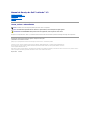 1
1
-
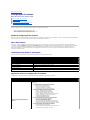 2
2
-
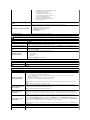 3
3
-
 4
4
-
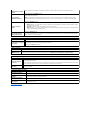 5
5
-
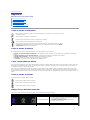 6
6
-
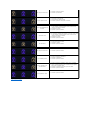 7
7
-
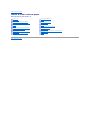 8
8
-
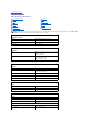 9
9
-
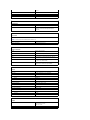 10
10
-
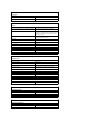 11
11
-
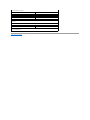 12
12
-
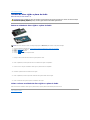 13
13
-
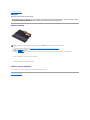 14
14
-
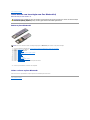 15
15
-
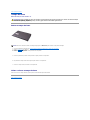 16
16
-
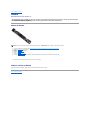 17
17
-
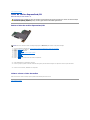 18
18
-
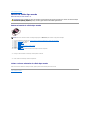 19
19
-
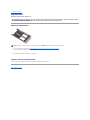 20
20
-
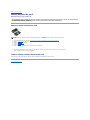 21
21
-
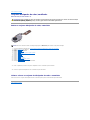 22
22
-
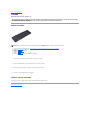 23
23
-
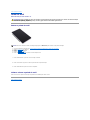 24
24
-
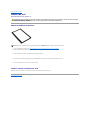 25
25
-
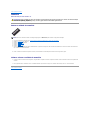 26
26
-
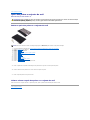 27
27
-
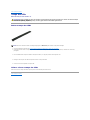 28
28
-
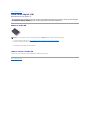 29
29
-
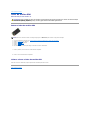 30
30
-
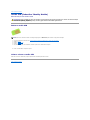 31
31
-
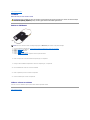 32
32
-
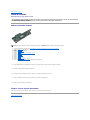 33
33
-
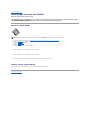 34
34
-
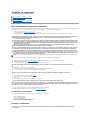 35
35
-
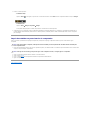 36
36
Artigos relacionados
-
Dell Vostro V130 Manual do usuário
-
Dell Precision M6500 Manual do usuário
-
Dell Latitude 13 Guia rápido
-
Dell Latitude 3330 Manual do proprietário
-
Dell Latitude E6410 Manual do usuário
-
Dell Latitude 6430u Manual do proprietário
-
Dell Latitude E5510 Manual do usuário
-
Dell Vostro V13 Guia rápido
-
Dell Precision M6500 Manual do proprietário
-
Dell Latitude 2110 Manual do usuário